- 综合
发布日期:2019-06-13 作者:小虾工作室 来源:http://www.winxpsp3.com
今天小编分享一下win10系统使用打印机无法打印显示offine问题的处理方法,在操作win10电脑的过程中常常不知道怎么去解决win10系统使用打印机无法打印显示offine的问题,有什么好的方法去处理win10系统使用打印机无法打印显示offine呢?今天本站小编教您怎么处理此问题,其实只需要1、打印时,打印机显示offine; 2、单击开始菜单,打开控制面板,单击设备和打印机就可以完美解决了。下面就由小编给你们具体详解win10系统使用打印机无法打印显示offine的图文步骤:
1、打印时,打印机显示offine;
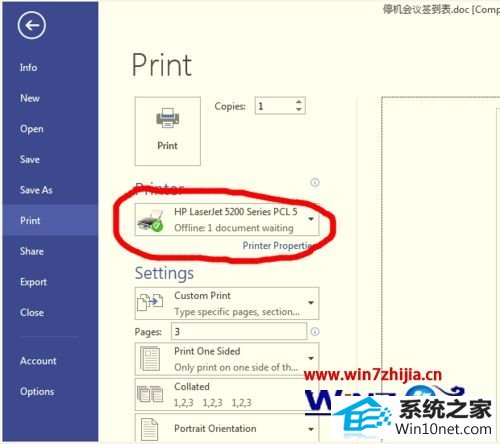
2、单击开始菜单,打开控制面板,单击设备和打印机;
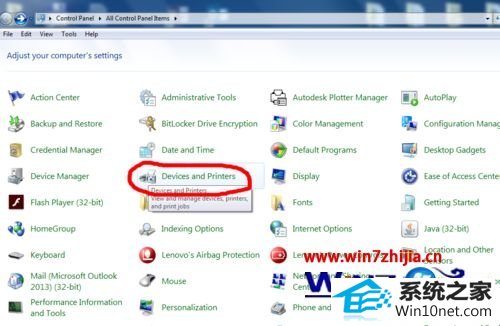
3、选择使用的打印机右键选择打印属性;
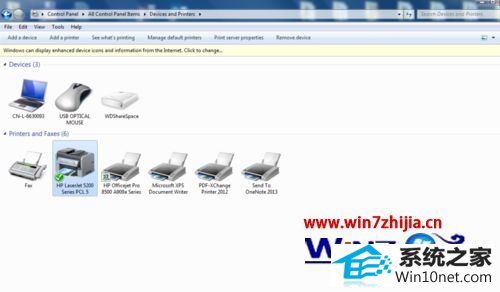
4、选择端口选项卡;
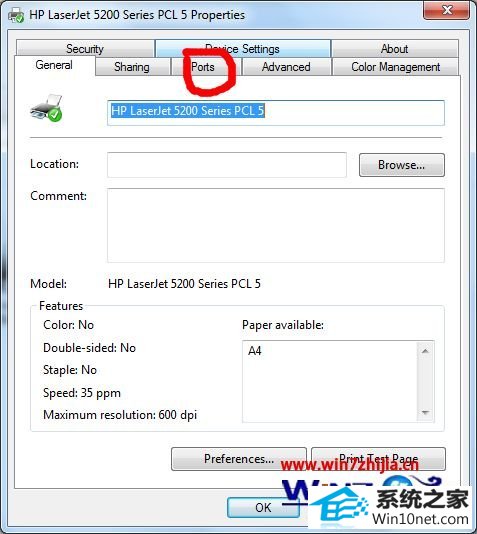
5、选择配置端口;
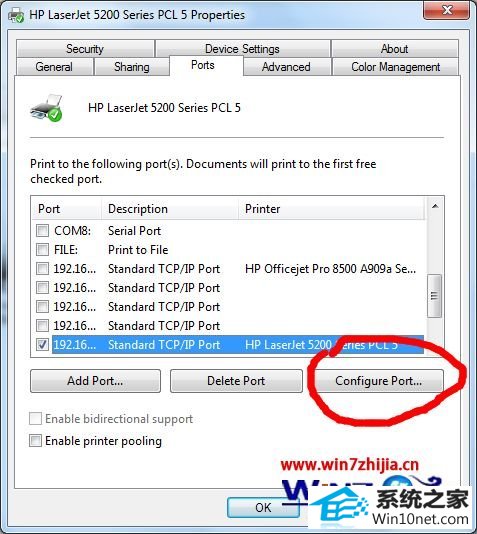
6、将snMp status Enabled前的对号取消;
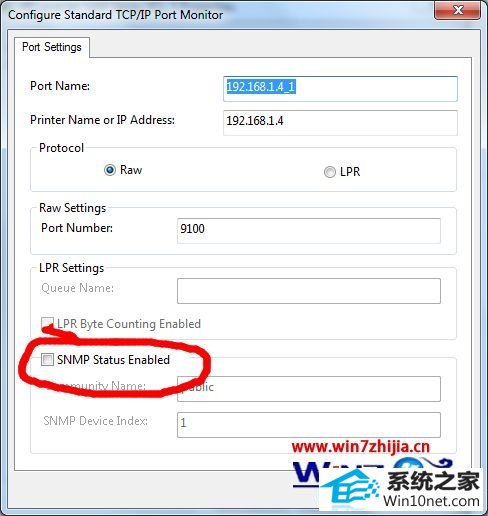
7、点击确定。
关于win10系统使用打印机无法打印显示offine如何解决就给大家介绍到这边了,有遇到这样情况的用户们可以采取上面的方法步骤来进行操作,更多精彩内容欢迎继续关注!